MathType字距如何调整
在使用MathType输入公式时,有时会发现符号与符号之间的间距过大或者过小,达不到自己想要的效果,那么MathType字距大小如何调整呢?
具体操作步骤如下:
1.打开MathType编辑窗口,以分式为例,利用分式与根式模板中的标准分式模板输入分式。
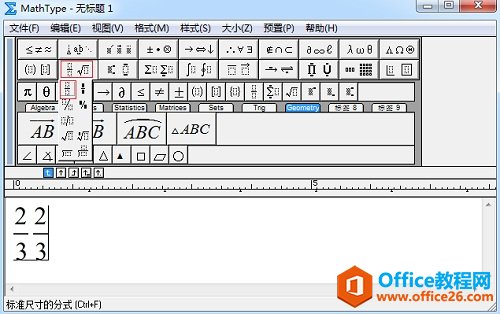
利用分式模板输入分式
2.选择"格式"——"定义间距",在定义间距的对话框中,拉动滚动条,将"分子高度"、"分母深度"、"分数栏"、"分数栏百度"的数值进行相应设置,增大或者减小。
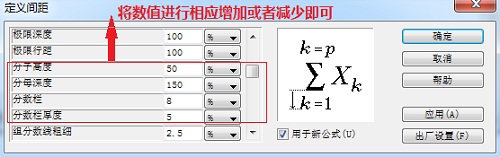
在"定义间距"的对话框中将有关分数的条目进行设置
3.调整间距后分式的分子与分母之间的间距会发生改变。

设置后分子与分母的间距发生变化
温馨提示:不同的数学样式在定义间距的对话框中都有不同的条目进行设置,只需要拉动滚动条即可想到相应的对象再进行设置即可。
以上内容向大家介绍了调整MathType字距的方法,MathType编辑数学符号的功能是非常强大的,大家可以尽量去挖掘探索它的功能,很多情况下MathType都是可以解决的
MathType字距如何调整的下载地址:
您可能感兴趣的文章
- 04-18如何解决word中文双引号变成英文引号
- 04-18Word2010技巧大全
- 04-18word怎么设置对齐字符网格
- 04-18如何在Word2010里插入水印?
- 04-18word 设置编号后如何让下面的字对齐
- 04-18word中的网格对齐是什么意思
- 04-18如何解决word2013停止工作
- 04-18word打印缺一部分表格文件怎么办
- 04-18WORD中怎样设置字体长宽
- 04-18Word2013怎样制作名片


阅读排行
推荐教程
- 11-22office怎么免费永久激活 office产品密钥永久激活码
- 11-30正版office2021永久激活密钥
- 11-25怎么激活office2019最新版?office 2019激活秘钥+激活工具推荐
- 11-25office2010 产品密钥 永久密钥最新分享
- 11-22Office2016激活密钥专业增强版(神Key)Office2016永久激活密钥[202
- 11-30全新 Office 2013 激活密钥 Office 2013 激活工具推荐
- 11-25正版 office 产品密钥 office 密钥 office2019 永久激活
- 11-22office2020破解版(附永久密钥) 免费完整版
- 11-302023 全新 office 2010 标准版/专业版密钥
- 11-22office2010激活密钥有哪些?office2010永久激活密钥分享







